Acer ASPIRE V5-171 – страница 11
Инструкция к Ноутбуку Acer ASPIRE V5-171
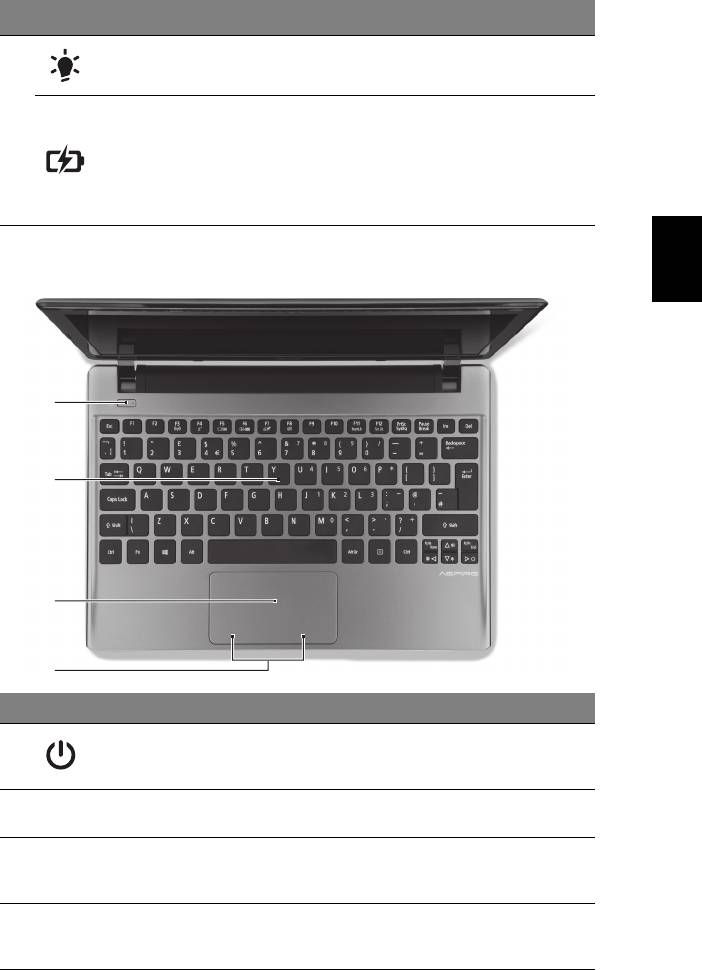
5
# Икона Елемент Описание
Индикатор на
Показва статуса на захранване на
захранването
компютъра.
Показва статуса на батерията на
5
компютъра.
Индикатор за
1. Зареждане: Индикаторът свети
нивото на
жълто, докато батерията се зарежда.
батерията
2. Напълно заредена: Индикаторът
свети в синьо, когато сте в режим AC.
Български
Изглед на клавиатурата
1
2
3
4
# Икона Елемент Описание
Бутон на
С него компютърът се включва и изключва.
1
захранването /
Показва статуса на захранване на
индикатор
компютъра.
Служи за въвеждане на данни в компютъра
2 Клавиатура
Ви.
Чувствително на допир посочващо
3 Тъчпад
устройство, което функционира като
компютърна мишка.
Бутони за
Левият и десният бутони функционират
4
щракане (ляв и
като ляв
и десен бутон на мишка.
десен)
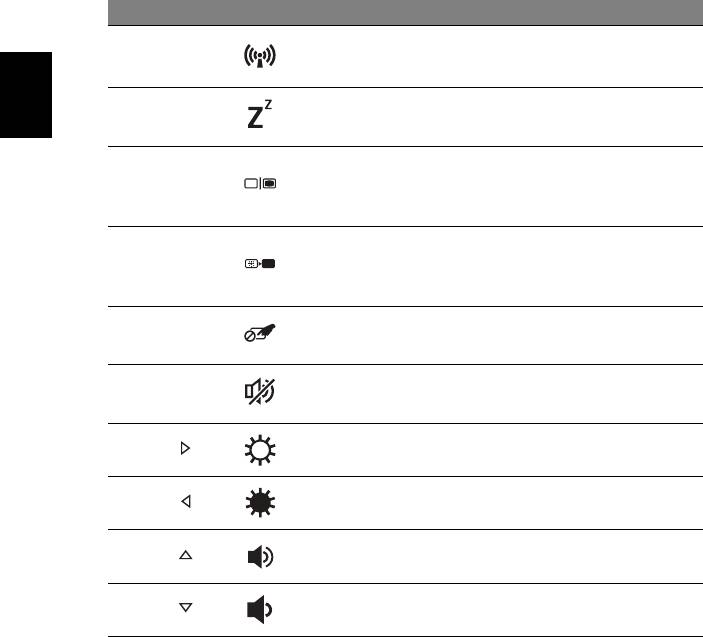
6
Бързи клавиши
Компютърът има "бързи клавиши" - клавишни комбинации за бърз
достъп до повечето от контролите му, като например яркост на
дисплея и сила на звука.
За да активирате бързите клавиши, натиснете и задръжте клавиша
<Fn> преди да натиснете другия бърз клавиш от комбинацията.
Бърз клавиш Икона Функция Описание
Включва/изключва
<Fn> + <F3> Комуникация
устройствата за комуникация
на компютъра.
Вкарва компютъра в режим
<Fn> + <F4> Заспиване
Български
"Заспиване".
Превключва активния дисплей
Превключване на
между екрана, външния
<Fn> + <F5>
дисплей
монитор (ако е свързан такъв),
или и двете.
Изключва задното осветление
Затъмняване на
на екрана с цел икономия
на
<Fn> + <F6>
екрана
енергия. Натиснете произволен
клавиш, за да го се върнете.
Превключване на
<Fn> + <F7>
Включва и изключва тъчпад.
тъчпада
Превключване на
Включва и изключва
<Fn> + <F8>
високоговорителите
високоговорителите.
Засилване на
<Fn> + < >
Увеличава яркостта на екрана.
яркостта
Намаляване на
<Fn> + < >
Намалява яркостта на екрана.
яркостта
<Fn> + < >
Усилване на звука Усилва силата на
звука.
Намаляване на
<Fn> + < >
Намалява силата на звука.
звука
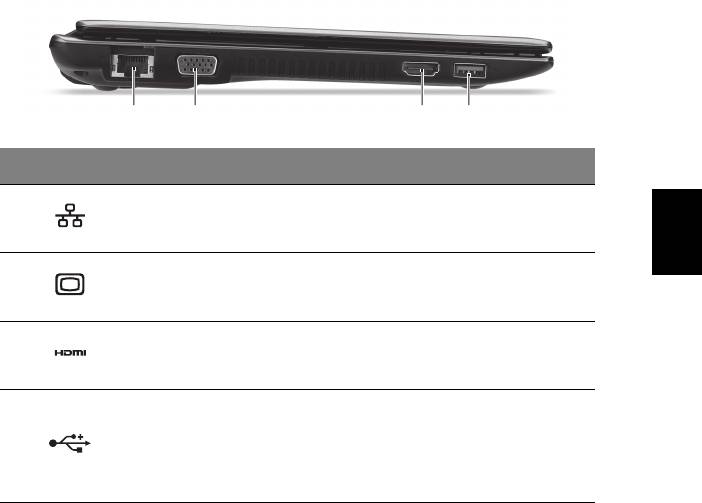
7
Изглед отляво
21 3 4
# Икона Елемент Описание
Български
Порт за Ethernet
За връзка с мрежа, базирана на
1
(RJ-45)
Ethernet 10/100.
Порт за външен
За връзка с дисплейно устройство
2
дисплей (VGA)
(напр. външен монитор, LCD проектор).
Поддържа високодетайлна цифрова
3HDMI порт
видео връзка.
За свързване на USB устройства.
Ако даден порт е черен, то той е
4 USB порт
съвместим с USB 2.0; ако даден порт
е син, то
той поддържа и USB 3.0
(вижте по-долу).
Информация за USB 3.0
• Съвместимост с USB 3.0 и по-стари USB устройства.
• За оптимална производителност използвайте сертифицирани
USB 3.0 устройства.
• Според спецификацията на USB 3.0 (SuperSpeed USB).
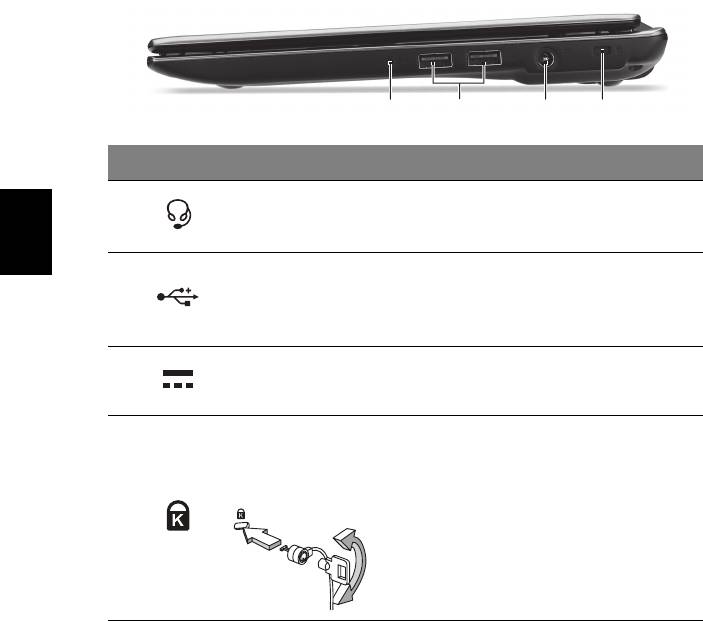
8
Изглед отдясно
12 3 4
# Икона Елемент Описание
За връзка с аудио устройства (напр.
Жак за слушалки/
1
високоговорители, слушалки) или
високоговорител
слушалки с микрофон.
Български
За свързване на USB устройства.
Ако даден порт е черен, то той е
2 USB порт
съвместим с USB 2.0; ако даден порт
е син, то той поддържа и USB 3.0.
3 Жак за DC вход За връзка с AC адаптер.
Отвор за
За връзка с Kensington-съвместим
заключващ
компютърен заключващ механизъм.
механизъм
Kensington
Забележка: Увийте осигурителния
кабел около неподвижен обект като
4
закрепена за пода маса или дръжката
на заключено чекмедже. Поставете
ключалката в жлеба и завъртете
ключа, за да я заключите. Има и някои
модели без ключове.
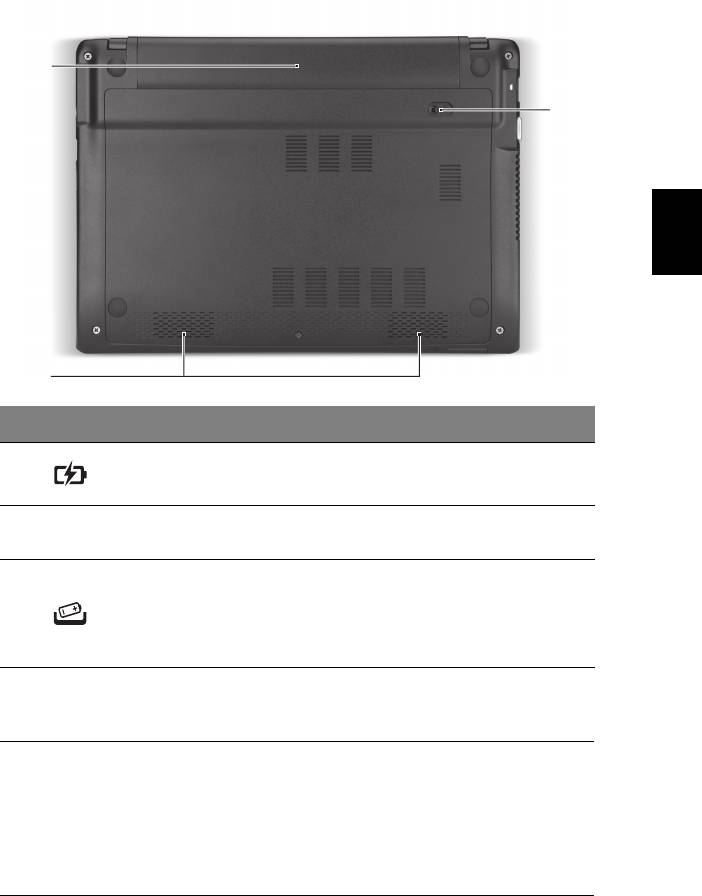
9
Изглед отдолу
1
3
Български
2
# Икона Елемент Описание
Отделение за
Тук се поставя батерийният пакет на
1
батерия
компютъра.
Ляв и десен високоговорител за
2 Високоговорители
възпроизвеждане на стерео звук.
Езиче за
Освобождава батерията, за да можете
освобождаване на
да я извадите.
3
батерията/
Поставете подходящ инструмент в
механизъм за
езичето и плъзнете, за да освободи.
заключване
Околна среда
• Температура:
• Работна: от 5°C до 35°C
• За съхранение: от -20°C до 65°C
• Влажност (без кондензация):
• Работна: от 20% до 80%
• За съхранение: от 20% до 80%
Part no.: NC.M3A11.030
Ver.: 02.01.01
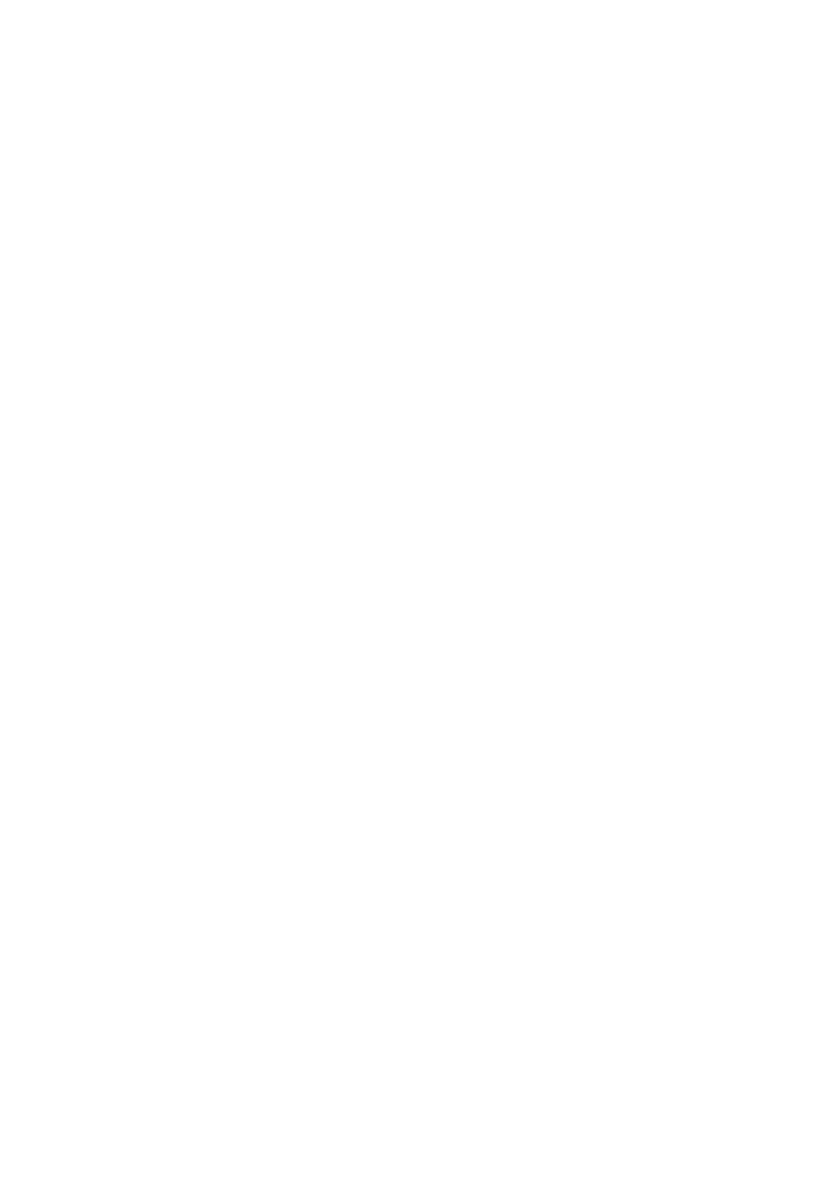
Aspire sülearvuti
Lühijuhend
Toote registreerimine
Toote esmakordsel kasutamisel on soovitatav see kohe registreerida. See annab teile
juurdepääsu mõningatele kasulikele eelistele, näiteks:
• Kiirem teenindus meie koolitatud esindajatelt.
• Aceri kogukonna liikmelisus: pakkumiste saamine ja kliendiuuringutes osalemine.
• Värskeimad uudised Acerilt.
Kiirustage ja registreerige, teid ootavad ka muud eelised!
Kuidas registreerida
Aceri toote registreerimiseks külastage veebisaiti www.acer.com. Valige oma riik,
klõpsake nupul TOOTE REGISTREERIMINE ja järgige lihtsaid juhiseid.
Teil palutakse toode registreerida seadistustoimingu ajal, kuid võite ka klõpsata töölaual
oleval registreerimise ikoonil.
Kui oleme teie tooteregistreeringu kätte saanud, saadetakse teile olulisi andmeid sisaldav
kinnitusmeil, mille peaksite kindlas kohas alles hoidma.
Aceri tarvikute hankimine
Meil on hea meel teile teatada, et Aceri garantiilaienduse programm ja sülearvutitarvikud
on võrgus saadaval. Külastage meie veebipoodi aadressil store.acer.com ja leidke sealt
endale vajalik.
Aceri veebipoodi avatakse järk-järgult ja kahjuks ei pruugi see kõigis piirkondades
saadaval olla. Palun käige aeg-ajalt vaatamas, kas see on teie riigis juba avatud.
© 2012 Kõik õigused kaitstud.
Aspire sülearvuti lühijuhend
See versioon: 07/2012
Mudeli number: ________________________________
Seerianumber: _________________________________
Ostukuupäev: _________________________________
Ostukoht: _____________________________________

3
Kõigepealt tähtsamad asjad
Täname Teid selle eest, et valisite oma kaasaskantavaks arvutiks Acer'i
sülearvuti.
Teie teejuhid
Eesti
Et aidata Teil kasutada oma Acer'i sülearvutit, oleme loonud komplekti
juhiseid:
Kõigepealt aitab seadistuse poster Teil alustada oma arvuti häälestamist.
Kasutusjuhend sisaldab kasulikku teavet sülearvuti kasutuselevõtmise
kohta. See katab põhilisi teemasid nagu klaviatuuri kasutamine, heli jne.
Lühijuhend tutvustab uue arvuti põhilisi omadusi ja funktsioone. Kui
soovite rohkem teada saada, kuidas arvuti aitab Teil produktiivsem olla,
vaadake Kasutusjuhend. Teatmik sisaldab täpsemat informatsiooni
teemadel nagu süsteemiutiilidid, andmete taastamine, laiendusvõimalused
ja probleemide lahendamine. Sellele lisaks sisaldab see garantiiteavet ning
slearvuti kohta kehtivaid ldiseid regulatsioone ja ohutuseeskirju. See on
saadaval PDF-formaadis (Portable Document Format) ning on laaditud teie
slearvutisse. Juhised selle avamiseks:
1 Trüki start-menüüs "Kasutaja".
2 Klõpsake real Aceri kasutusjuhend.

4
Teie Aceri sülearvuti ülevaade
Kui olete oma arvuti häälestanud häälestuse postril kujutatud viisil, lubage
meil teile tutvustada teie uut Aceri sülearvutit.
Eestvaade
Eesti
1
2
3
4
5
# Ikoon Objekt Kirjeldus
Veebikaamera videosuhtluseks.
Veebikaamera kõrval olev märgutuli näitab,
1 Veebikaamera
kas veebikaamera on aktiivne (ainult teatud
mudelitel).
2 Mikrofon Sisseehitatud mikrofon heli salvestamiseks.
Seda nimetatakse ka vedelkristallekraaniks
3 Ekraan
(LCD) ning see kuvab arvuti pilti.
Võtab vastu Secure Digital (SD),
MultiMediaCard (MMC).
2-ühes
4
Märkus: Kaardi eemaldamiseks/
kaardilugeja
paigaldamiseks vajutage sellele. Korraga
saab töötada ainult üks kaart.
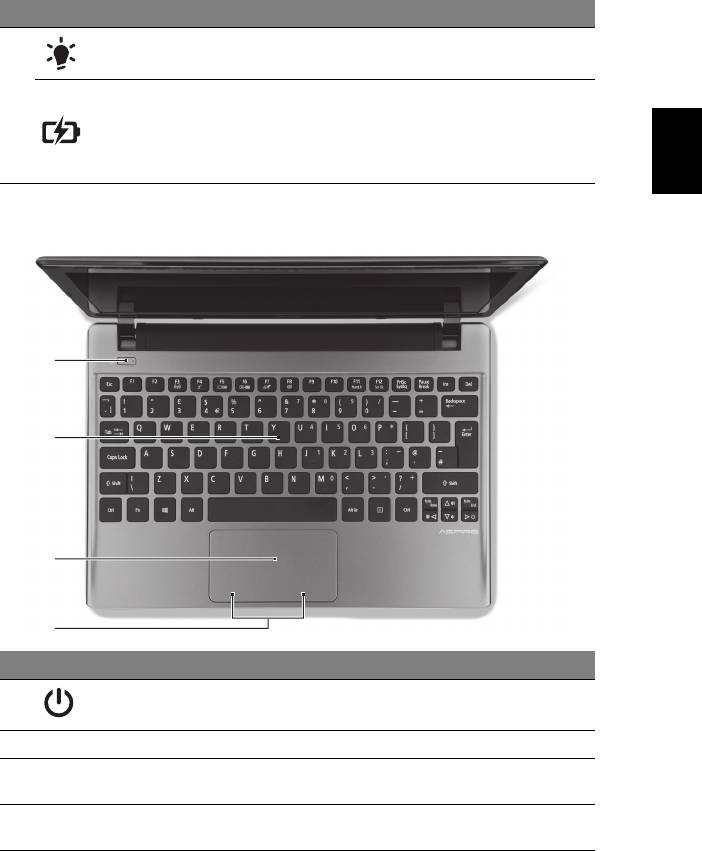
5
# Ikoon Objekt Kirjeldus
Vooluindikaator Näitab arvuti olekut.
Näitab arvuti aku olekut.
5
1. Laadimine: Kui akut laetakse, on tuli
Eesti
Akuindikaator
kollakat värvi.
2. Täielikult laetud: Kui arvuti on
vooluvõrgus, on tuli sinist värvi.
Klaviatuuri vaade
1
2
3
4
# Ikoon Objekt Kirjeldus
Voolunupp/-
Arvuti sisse- ja väljalülitamiseks. Näitab arvuti
1
indikaator
olekut.
2 Klaviatuur Andmete sisestamiseks arvutisse.
Puutetundlik osutusseadis, mis töötab
3 Puuteplaat
arvutihiirena.
Klõpsunupud
Vasak ja parem nupp funktsioneerivad vasaku
4
(vasak ja parem)
ja parema hiirenupuna.
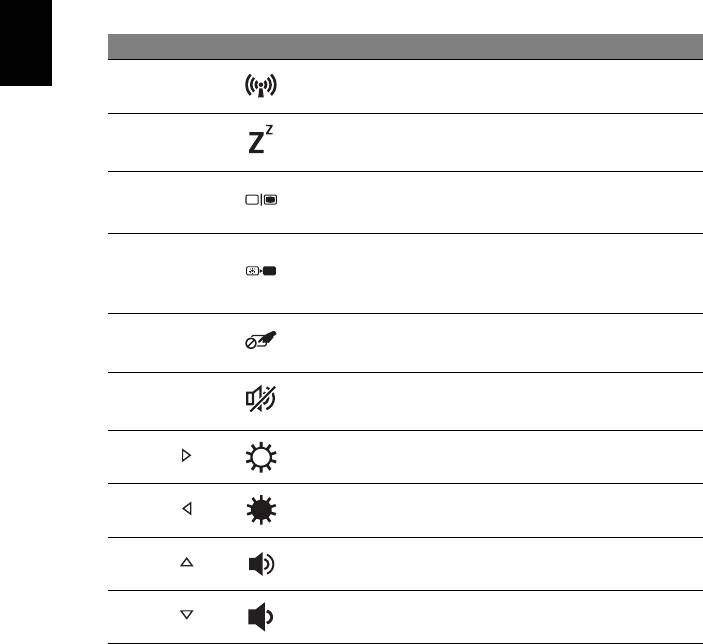
6
Kiirklahvid
Arvutil on enamike seadete jaoks (nt ekraani heledus, heliväljund) olemas
kiirklahvid ja klahvikombinatsioonid.
Kiirklahvide aktiveerimiseks vajutage ning hoidke enne teise
kombinatsiooni kuuluva klahvi vajutamist all klahvi <Fn>.
Kiirklahv Ikoon Funktsioon Kirjeldus
Eesti
<Fn> + <F3> Kommunikatsioon Lubab/keelab arvuti sideseadmed.
<Fn> + <F4> Unerežiim Lülitab arvuti unerežiimi.
Lülitab ekraanipildi kuvaekraanile,
<Fn> + <F5> Ekraani valik
välisele ekraanile (kui see on
ühendatud) või mõlemale.
Lülitab ekraani tagantvalgustuse
energia säästmiseks välja.
<Fn> + <F6> Tühi ekraan
Tagasipöördumiseks vajutage
suvalisele klahvile.
Lülitab integreeritud puuteplaadi
<Fn> + <F7> Puuteplaadi lüliti
sisse või välja.
<Fn> + <F8> Kõlarilüliti Lülitab kõlarid sisse või välja.
Heleduse
<Fn> + < >
Suurendab ekraani heledust.
suurendamine
Heleduse
<Fn> + < >
Vähendab ekraani heledust.
vähendamine
<Fn> + < >
Helitugevus üles Tõstab helitugevust.
<Fn> + < >
Helitugevus alla Vähendab helitugevust.

7
Vaade vasakult
Eesti
21 3 4
# Ikoon Objekt Kirjeldus
Etherneti (RJ-45)
Ethernet 10/100-põhise võrguga
1
port
ühendamiseks.
Välise kuvari (VGA)
Kuvaseadme (nt välise monitori või LCD-
2
port
projektori) ühendamiseks.
Toetab kõrglahutusega
3 HDMI-port
digitaalvideoühendusi.
USB-seadmetega ühendamiseks.
Kui port on musta värvi, siis ühildub see
4 USB-port
USB 2.0-ga, kui sinine, siis ühildub see ka
USB 3.0-ga (vt allpool).
Teave USB 3.0 kohta
• Ühildub USB 3.0 ja varasemate USB-seadmetega.
• Optimaalse jõudluse saavutamiseks kasutage USB 3.0 sertifikaadiga
seadmeid.
• Määratletud standardi USB 3.0 (SuperSpeed USB) alusel.
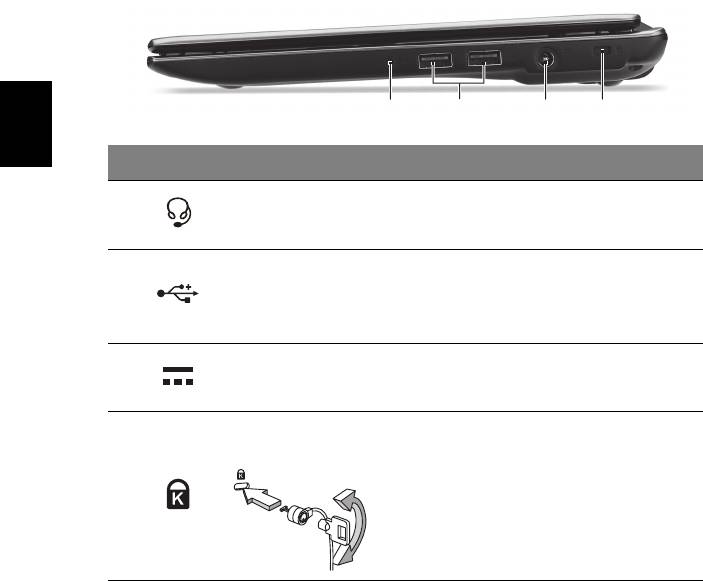
8
Vaade paremalt
12 3 4
Eesti
# Ikoon Objekt Kirjeldus
Peakomplekti/kõlarite
Heliseadmete (nt kõlarid, kõrvaklapid) või
1
pistik
mikrofoniga peakomplekti ühendamiseks.
USB-seadmetega ühendamiseks.
Kui port on musta värvi, siis ühildub see
2 USB-port
USB 2.0-ga, kui sinine, siis ühildub see ka
USB 3.0-ga.
Alalisvoolusisendi
Vahelduvvooluadapteri (toiteploki)
3
pistik
ühendamiseks.
Kensington-luku
Kensington-tüüpi arvuti turvaluku
pesa
ühendamiseks.
Märkus: Vedage arvuti turvaluku kaabel
4
ümber liikumatu objekti, näiteks laua või
lukustatud sahtli käepideme. Lükake lukk
avasse ning keerake luku sulgemiseks
võtit. Saadaval on ka võtmeta mudelid.
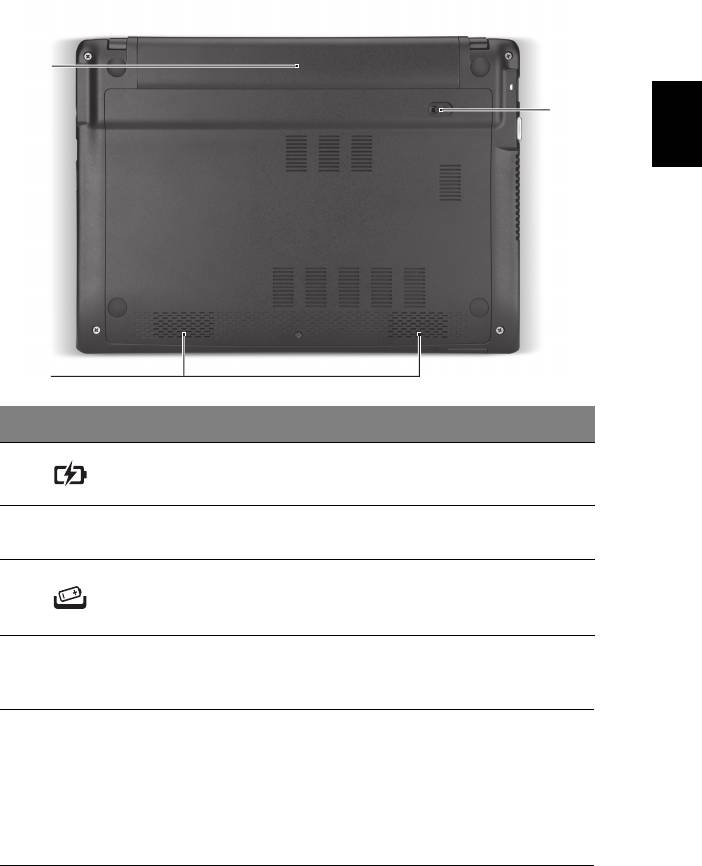
9
Põhjavaade
1
Eesti
3
2
# Ikoon Objekt Kirjeldus
1 Akusektsioon Siin asuvad arvuti akud.
Vasak- ja parempoolne kõlar, toodavad
2 Kõlarid
stereoheli.
Vabastab aku, et seda saaks välja võtta.
Aku vabastamise riiv/
3
Sisestage sobiv tööriist riivi ja libistage
lukk
vabastamiseks.
Keskkond
• Temperatuur:
• Töötamiseks sobiv: 5°C kuni 35°C
• Sobimatu: -20°C kuni 65°C
• Niiskus (mittekondenseeruv):
• Töötamiseks sobiv: 20% kuni 80%
• Sobimatu: 20% kuni 80%
Part no.: NC.M3A11.02Y
Ver.: 02.01.01
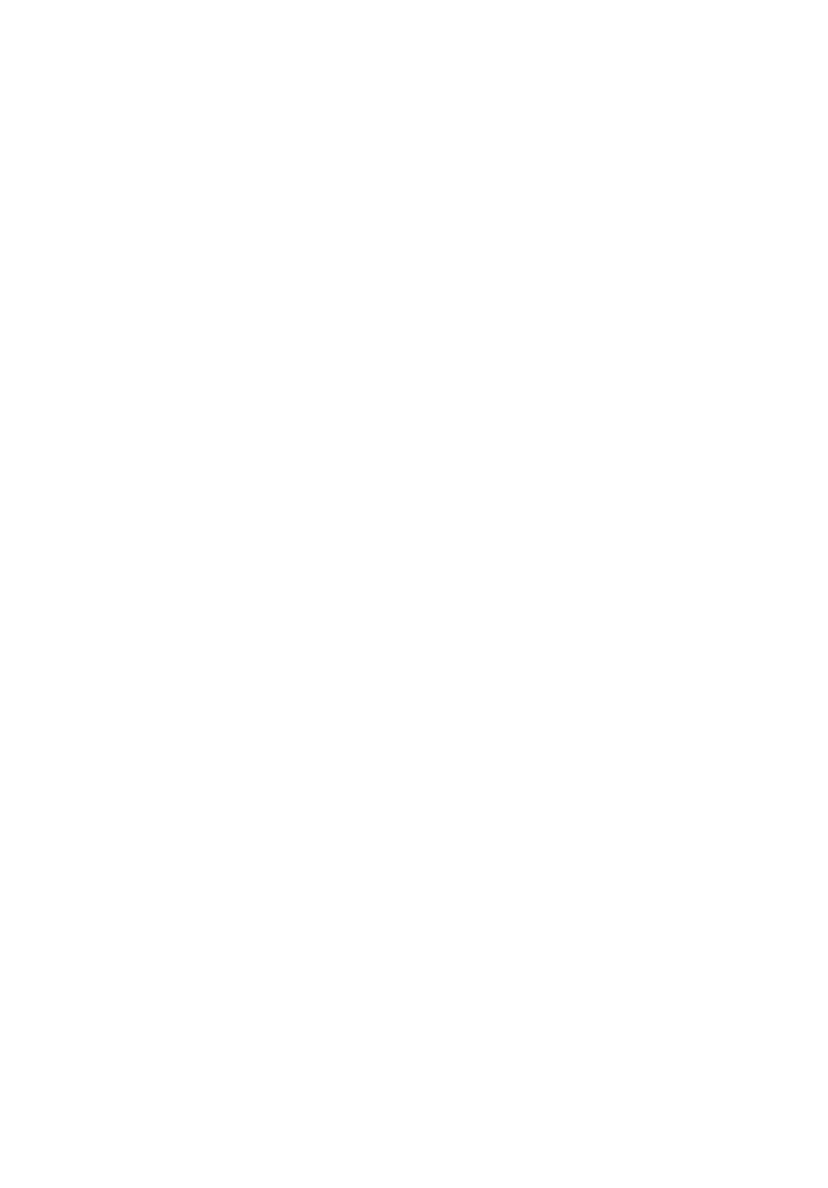
Aspire piezīmjdators
Ātrais ceļvedis
Produkta reģistrācija
Pirmajā produkta lietošanas reizē ir ieteicams to nekavējoties reģistrēt. Jūs iegūsiet
vairākas noderīgas priekšrocības, piemēram:
• Ātrāku apkalpošanu no mūsu apmācītajiem pārstāvjiem.
• Dalību Acer kopienā: saņemiet piedāvājumus un piedalieties klientu aptaujās.
• Jaunākās ziņas no Acer.
Pasteidzieties un reģistrējieties, jo jūs gaida arī citas priekšrocības!
Kā reģistrēt
Lai reģistrētu savu Acer produktu, lūdzu, apmeklējiet www.acer.com. Izvēlieties savu
valsti, noklikšķiniet PRODUKTA REĢISTRĀCIJA, un izpildiet vienkāršās instrukcijas.
Iestatīšanas procesa laikā jums arī tiks jautāts, vai vēlaties reģistrēt savu produktu, taču
jūs varat arī dubultklikšķināt uz darbvirsmas novietoto reģistrācijas ikonu.
Kad būsim saņēmuši jūsu produkta reģistrāciju, jums tiks nosūtīts apstiprinājuma e-pasts
ar svarīgiem datiem, kurus vajadzētu saglabāt drošā vietā.
Acer piederumu saņemšana
Ar prieku varam jūs informēt, ka Acer garantijas pagarināšanas programma un
piezīmjdatoru piederumi ir pieejami tiešsaistē. Nāciet un apmeklējiet mūsu tiešsaistes
veikalu store.acer.com, un atrodiet tieši to, kas jums nepieciešams.
Acer veikals tiek ieviests pakāpeniski, tādēļ diemžēl tas var nebūt pieejams dažos
apgabalos. Lūdzu, regulāri sekojiet jaunumiem, lai uzzinātu, kad tas ir pieejams jūsu
valstī.
© 2012 Visas tiesības paturētas.
Aspire piezīmjdatora ātrais ceļvedis
Šī versija: 07/2012
Modeļa numurs: ________________________________
Sērijas numurs: ________________________________
Pirkuma datums: _______________________________
Pirkuma vieta: _________________________________

3
Galvenais vispirms
Mēs vēlamies jums pateikties, ka esat izvēlējies Acer piezīmjdatoru, lai
nodrošinātu savas mobilās skaitļošanas vajadzības.
Jūsu rokasgrāmatas
Latviski
Lai palīdzētu jums lietot Acer piezīmjdatoru, esam sagatavojuši
rokasgrāmatu komplektu:
Pirmkārt, uzstādīšanas attēls jums palīdz sagatavot datoru darbam.
Lietotāja rokasgrāmatā ir noderīga informācija par jūsu piezīmjdatoru.Tas
aptver pamata tematiku, tādu kā tastatūras un audio izmantošana utt.
Ātrais ceļvedis sniedz ieskatu par jūsu jaunā datora galvenajiem
līdzekļiem un funkcijām. Lai uzzinātu vairāk, kā jūsu dators jums var
palīdzēt būt vēl produktīvākam, lūdzu, skatiet lietotāja rokasgrāmata.
Šajā ceļvedī ir detalizēta informā
cija par tādām tēmām kā sistēmas utilītas,
datu atkopšana, paplašināšanas opcijas un problēmu novēršana. Bez tam
tajā ir iekļauta informācija par garantijām un piezīmjdatora lietošanas
vispārīgas regulas un drošības paziņojumi. Tas ir pieejams PDF (Portable
Document Format - portatīvā dokumenta formāts) formātā un ir iepriekš
ielādēts jūsu piezīmjdatorā. Veiciet šīs darbības, lai tam piekļūtu:
1Izvēlnē Sākt ievadiet "Lietotājs".
2Noklikšķiniet uz Acer lietotāja rokasgrāmata.

4
Acer piezīmjdatora pārskats
Ja esat sagatavojis datoru darbam, kā redzams uzstādīšanas attēlā, ļaujiet
mums jūs iepazīstināt ar jūsu jauno Acer piezīmjdatoru.
Skats no priekšpuses
1
Latviski
2
3
4
5
# Ikona Vienums Apraksts
Tīmekļa kamera videosakariem.
Indikators blakus tīmekļa kamerai norāda,
1Tīmekļa kamera
ka tīmekļa kamera ir aktīva (tikai
atsevišķiem modeļiem).
2 Mikrofons Iekšējais mikrofons skaņas ierakstīšanai.
Saukts arī par šķidro kristālu displeju (LCD);
3Ekrāns
rāda datora izvadi.
Pieņem datu nesējus Secure Digital (SD),
Karšu lasītājs
MultiMediaCard (MMC).
4
"Divi vienā"
Piezīme: Nospiediet, lai izņemtu/instalētu
karti. Vienlaikus var lietot tikai vienu karti.




